วิธีแก้ไขข้อผิดพลาด 404 ไม่พบบนเว็บไซต์ WordPress ของคุณ
เผยแพร่แล้ว: 2018-08-22จากข้อผิดพลาดที่อาจเกิดขึ้นมากมายที่คุณอาจพบในไซต์ WordPress ของคุณ ข้อผิดพลาด 404 ไม่พบเป็นหนึ่งในข้อผิดพลาด แต่นั่นไม่ได้หมายความว่าจะไม่ทำให้คุณผิดหวังเมื่อคุณหรือผู้เยี่ยมชมพยายามเรียกดูไซต์ของคุณและทำงานต่อไปในข้อความ Error 404 Not Found นั่นคือสิ่งสุดท้ายที่คุณต้องการให้ผู้มีโอกาสเป็นลูกค้าเห็นครั้งแรกจากแบรนด์ของคุณ ข้อผิดพลาด 404 อาจเป็นตัวบ่งชี้ว่าคุณมีสิ่งเปลี่ยนแปลงหรือย้ายและอาจจำเป็นต้องเพิ่มการเปลี่ยนเส้นทาง 301 สำหรับ SEO
ในโพสต์นี้ เราจะพยายามช่วยให้คุณทำให้ไซต์ของคุณทำงานได้อีกครั้งโดยอธิบายบางสิ่ง:
ต้องการดูเวอร์ชันวิดีโอหรือไม่
ข้อผิดพลาด 404 ไม่พบคืออะไร?
Internet Engineering Task Force (IETF) กำหนดข้อผิดพลาด 404 Not Found เป็น:
รหัสสถานะ 404 (ไม่พบ) บ่งชี้ว่าเซิร์ฟเวอร์ต้นทางไม่พบการเป็นตัวแทนปัจจุบันสำหรับทรัพยากรเป้าหมายหรือไม่ต้องการเปิดเผยว่ามีอยู่จริง รหัสสถานะ 404 ไม่ได้ระบุว่าการไม่มีการนำเสนอนี้เกิดขึ้นชั่วคราวหรือถาวร ควรใช้รหัสสถานะ 410 (หายไป) มากกว่า 404 หากเซิร์ฟเวอร์ต้นทางรู้ สันนิษฐานว่าผ่านวิธีการที่กำหนดได้บางอย่าง ว่าเงื่อนไขน่าจะถาวร
เมื่อใดก็ตามที่คุณหรือหนึ่งในผู้เยี่ยมชมของคุณเยี่ยมชมเว็บไซต์ของคุณ เบราว์เซอร์ของคุณจะส่งคำขอไปยังเว็บเซิร์ฟเวอร์และรับข้อมูลกลับรวมถึงสิ่งที่เรียกว่าส่วนหัว HTTP ส่วนหัว HTTP มีรหัสสถานะ HTTP เพื่ออธิบายว่า “เกิดอะไรขึ้น” กับคำขอ
โดยส่วนใหญ่ คำขอทำงานได้อย่างสมบูรณ์ และคุณไม่เคยเห็นรหัสสถานะ HTTP เลย ( เว้นแต่คุณจะไปดู ) แต่ถ้ามีอะไร ผิดพลาด เว็บเบราว์เซอร์ของคุณมักจะแสดงข้อความพร้อมรหัสสถานะ HTTP เพื่อระบุปัญหาที่แน่นอน
เช่นเดียวกับข้อความแสดงข้อผิดพลาดอื่น ๆ (ข้อผิดพลาด 500, ข้อผิดพลาด 502, ข้อผิดพลาด 503, ข้อผิดพลาด 504 เป็นต้น) ข้อความ Error 404 Not Found เป็นผลมาจากกระบวนการนั้น
ข้อผิดพลาด 404 ไม่พบหมายความว่าอย่างไร
โดยทั่วไป หมายความว่าลูกค้า ( เว็บเบราว์เซอร์ของคุณหรือผู้เยี่ยมชมของคุณ ) สามารถเชื่อมต่อกับโฮสต์ได้สำเร็จ ( เซิร์ฟเวอร์ของเว็บไซต์ของคุณ ) แต่ไม่พบทรัพยากรจริงที่ร้องขอ ( เช่น URL เฉพาะหรือชื่อไฟล์ ).
ตัวอย่างเช่น ถ้ามีคนพยายามเข้าถึง yoursite.com/post-name แต่คุณไม่มีเนื้อหาใดๆ ที่มี post-name ทาก ผู้เข้าชมจะเห็นข้อผิดพลาด 404 เนื่องจากแม้ว่าเว็บเซิร์ฟเวอร์ของคุณจะทำงานตามปกติ แต่ทรัพยากรที่ร้องขอนั้นไม่มีอยู่จริง
ไม่ใช่แค่โพสต์หรือหน้าเท่านั้น เนื้อหาใด ๆ ที่ขาดหายไปสามารถสร้างข้อผิดพลาด 404 บนเซิร์ฟเวอร์ได้ เช่น ไฟล์รูปภาพหายไป JavaScript หายไป CSS หายไป ฯลฯ
อะไรทำให้เกิดข้อผิดพลาด 404 ไม่พบบน WordPress?
หากคุณเห็นข้อผิดพลาดนี้ในเนื้อหาทั้งหมดของไซต์ โดยทั่วไปมักเกิดจากปัญหาเกี่ยวกับลิงก์ถาวรของไซต์ WordPress หากคุณเห็นมันในเนื้อหาแต่ละส่วน เป็นไปได้มากว่าเพราะคุณเปลี่ยนทากของเนื้อหาโดยไม่ต้องตั้งค่าการเปลี่ยนเส้นทาง
นอกจากนี้ ข้อผิดพลาด 404 ไม่ได้เลวร้ายเสมอไป แต่จะไม่ดีเฉพาะเมื่อมีการรบกวนการใช้งาน และบางครั้งบางสิ่งก็อยู่เหนือการควบคุมของคุณ!
ตัวอย่างเช่น บางครั้งบุคคลอาจพิมพ์ URL ผิดในแถบที่อยู่ของตน ในกรณีนั้น พวกเขาจะยังคงเห็นข้อผิดพลาด 404 แต่ไม่มีปัญหาจริงกับการกำหนดค่าไซต์ของคุณ นี่เป็นคำตอบที่ต้องการจริงๆ และคุณสามารถสร้างหน้า 404 ที่กำหนดเองเพื่อช่วยให้ผู้เข้าชมไปยังจุดที่ถูกต้องได้ ( เราจะแสดงให้คุณเห็นในภายหลัง )
ข้อผิดพลาด 404 ไม่พบรูปแบบต่างๆ
เนื่องจากเบราว์เซอร์ต่างๆ แสดงข้อความแสดงข้อผิดพลาดต่างกัน คุณอาจเห็นข้อความแสดงข้อผิดพลาดนี้แตกต่างกัน รูปแบบทั่วไปอื่นๆ ได้แก่:
- “ข้อผิดพลาด 404”
- “404 ไม่พบ”
- “ข้อผิดพลาด HTTP 404”
- "ไม่พบ"
- "ไม่พบหน้านี้"
- “ไม่พบ URL ที่ร้องขอบนเซิร์ฟเวอร์นี้”
- “ไม่พบหน้านี้”
- “เราไม่พบหน้าที่คุณกำลังค้นหา”
- “ไม่พบ URL ที่ร้องขอ /~ บนเซิร์ฟเวอร์นี้ นั่นคือทั้งหมดที่เรารู้.
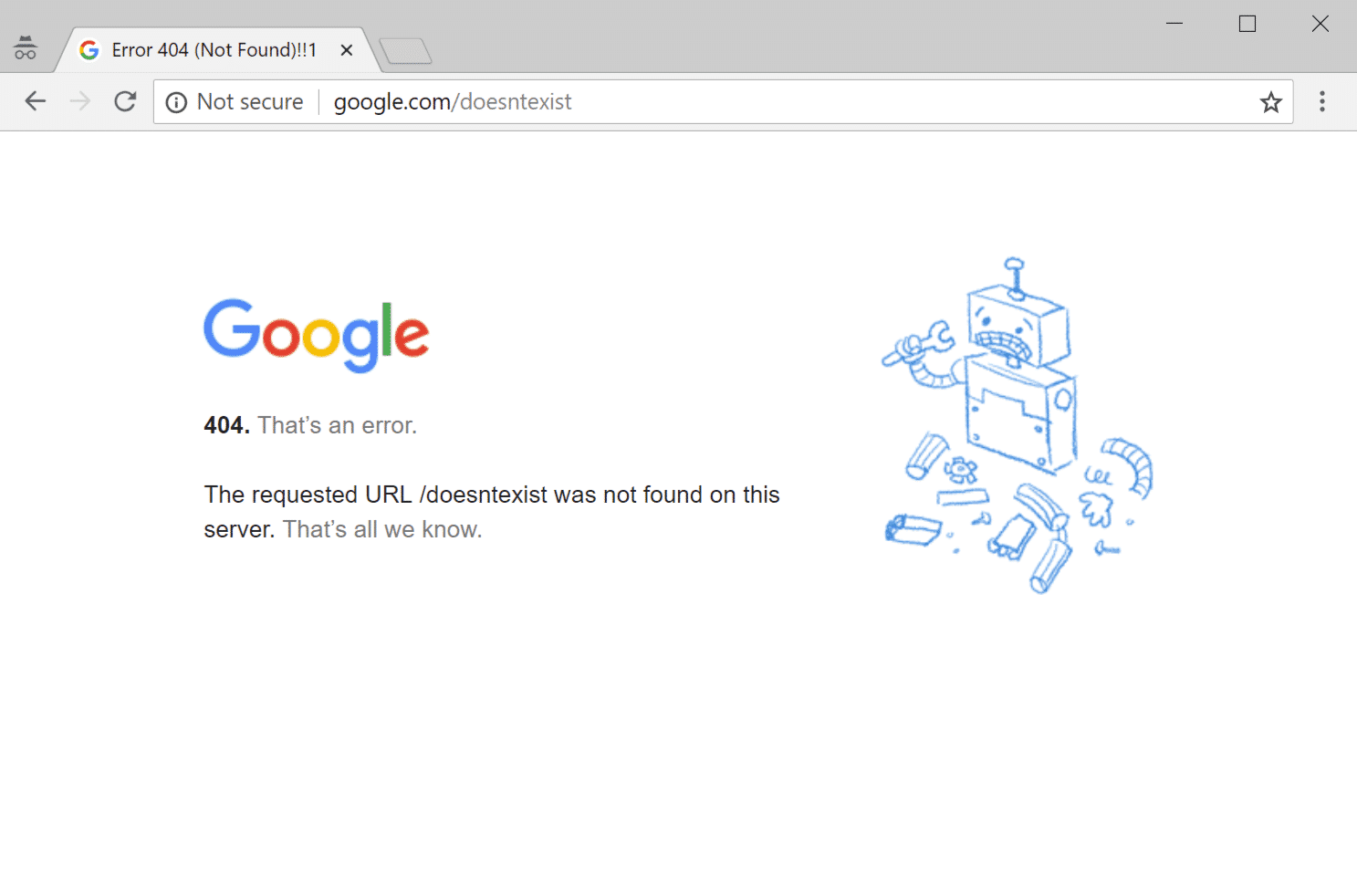
ข้อความ Error 404 Not Found นั้นมีความพิเศษตรงที่หลายๆ เว็บไซต์จะสร้างเพจที่กำหนดเองเพื่อแก้ไขข้อผิดพลาด แทนที่จะแสดงข้อความใดข้อความหนึ่งข้างต้น ธีม WordPress บางชุดมีหน้า 404 ที่กำหนดเองตามค่าเริ่มต้น ด้วยเหตุผลดังกล่าว คุณอาจไม่เห็นข้อความแสดงข้อผิดพลาดเลย เนื่องจากไซต์จำนวนมากจะใช้หน้า 404 ที่ตลกหรือสร้างสรรค์แทน
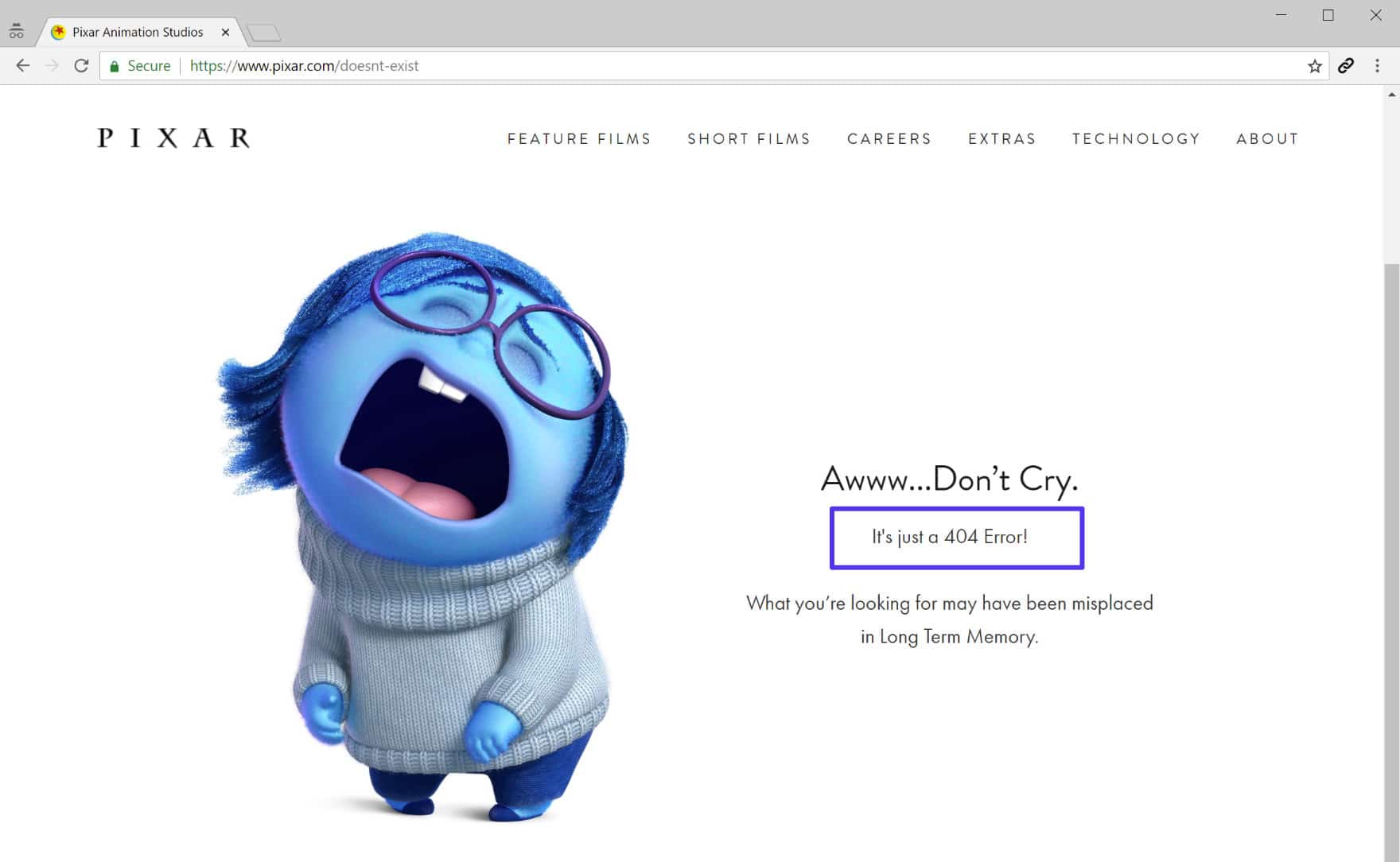
ด้านล่างนี้คือตัวอย่างหน้า 404 ของเราที่ Kinsta เรามีช่องค้นหาและโพสต์บล็อกล่าสุดบางส่วนเพื่อช่วยให้ผู้เยี่ยมชมค้นพบสิ่งที่พวกเขาอาจกำลังมองหา รวมฟังก์ชันการค้นหาในหน้า 404 ของคุณ เสมอ
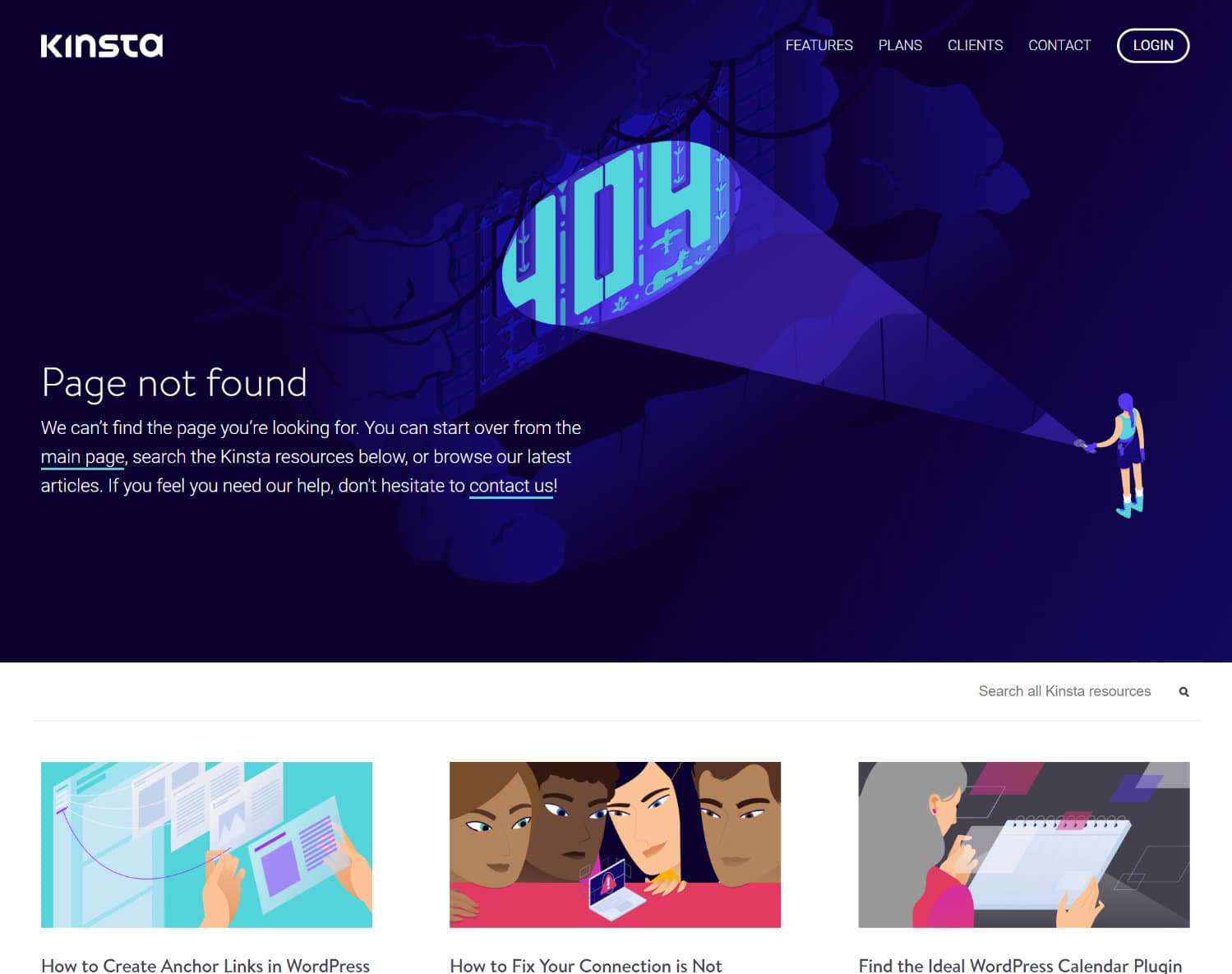
ข้อผิดพลาด 404 ไม่พบผลกระทบต่อ SEO
ข้อผิดพลาด 404 ไม่พบไม่มีผลกระทบด้านลบโดยธรรมชาติต่อ SEO แต่อาจมีผลกระทบด้านลบขึ้นอยู่กับสาเหตุที่ทำให้เกิดข้อผิดพลาด
ตัวอย่างเช่น หากผู้เข้าชมพิมพ์ URL ผิดและพบข้อผิดพลาด 404 จะไม่ส่งผลเสียต่อ SEO แต่หากคุณมีข้อผิดพลาดส่วนบุคคลเนื่องจาก URL เสีย จะเป็นการขัดขวางความสามารถของ Google ในการรวบรวมข้อมูลไซต์ของคุณอย่างถูกต้องและส่งผลเชิงลบต่อ SEO ในลักษณะนั้น
นอกจากนี้ หากปัญหาลิงก์ถาวรทำให้เกิดข้อผิดพลาด 404 ทั่วทั้งไซต์ Google จะไม่สามารถรวบรวมข้อมูลเนื้อหาใดๆ ในไซต์ของคุณได้ กล่าวคือ ให้ แก้ไขข้อผิดพลาด 404 ของคุณโดยเร็วที่สุด
ข้อผิดพลาด 404 ไม่พบผลกระทบต่อประสิทธิภาพของไซต์
หลายคนไม่ทราบ แต่ไซต์ที่สร้างข้อผิดพลาด 404 จำนวนมากอาจประสบปัญหาด้านประสิทธิภาพได้ง่าย เนื่องจากโดยทั่วไปแล้วการตอบสนองเหล่านี้จะไม่ถูกแคชไว้ เราเห็นสิ่งนี้บ่อยในไซต์ขนาดใหญ่ และอาจเป็นปัญหาใหญ่หากคุณโปรโมตโดยไม่ได้ตั้งใจหรือทำให้การเข้าชมแบบไวรัลเพิ่มขึ้นอย่างรวดเร็วไปยังหน้า 404 เพื่อลดผลกระทบของคำขอ 404 ต่อประสิทธิภาพของไซต์ เราจะแคช 404 หน้าโดยอัตโนมัติเป็นเวลา 15 นาที หากคุณสร้างหน้าใหม่ที่มี URL เดียวกันกับหน้า 404 ที่แคชไว้ เราจะล้างแคชออกโดยอัตโนมัติ เพื่อให้ผู้เยี่ยมชมของคุณจะสามารถเห็นหน้าใหม่ได้ทันที ซึ่งหมายความว่าไซต์ของคุณจะได้รับการปกป้องจาก PHP และ CPU ที่พุ่งสูงขึ้นที่เกิดจากการรับส่งข้อมูลไปยังหน้าไดนามิก 404
คุณอาจสร้างข้อผิดพลาด 404 มากกว่าที่คุณคิด! เครื่องมือวิเคราะห์ MyKinsta ของเราสามารถช่วยคุณกำหนดจำนวนเงินที่แน่นอนได้ (ดังที่แสดงด้านล่าง)
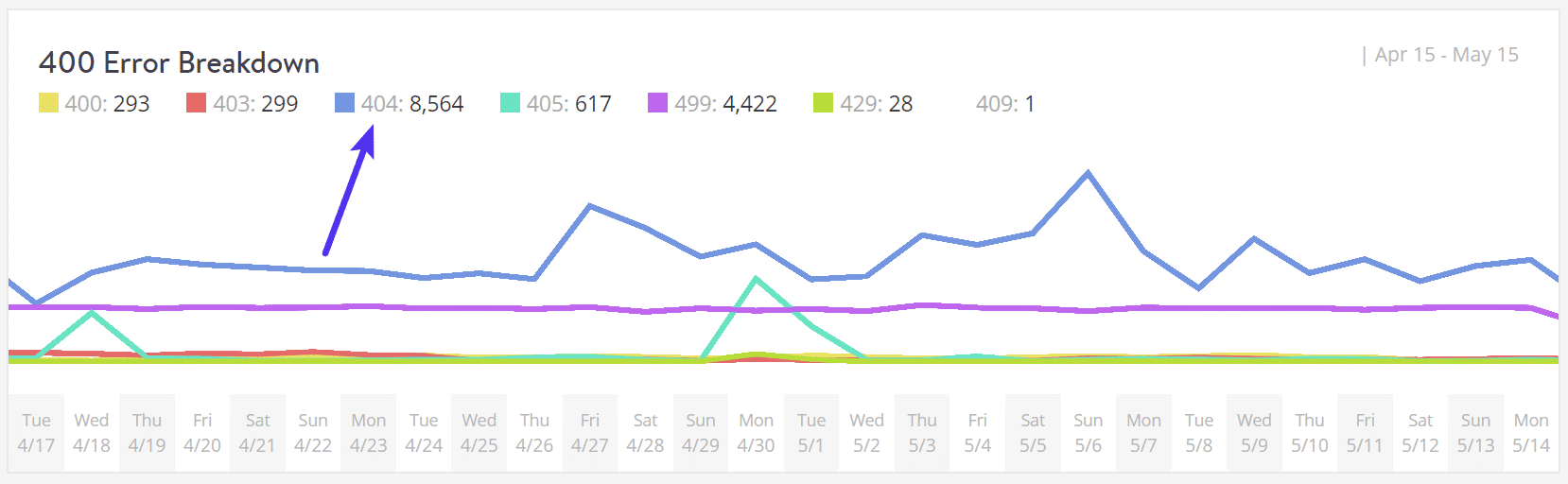
คุณยังสามารถดูได้อย่างรวดเร็วว่าข้อผิดพลาด 404 อันดับแรกคืออะไร ในตัวอย่างนี้ด้านล่าง คุณจะเห็นว่าไซต์ไม่มีไอคอนสำหรับมือถือบางไอคอน เช่น /apple-touch-icon.png สิ่งเหล่านี้มักอยู่ในโค้ดของธีมหรือปลั๊กอินที่กำลังถูกสอบถาม แต่ไม่เคยเพิ่มไอคอนจริง ดังนั้น เซิร์ฟเวอร์จึงสร้างข้อผิดพลาด 404 เนื่องจากไม่พบทรัพยากร

คุณยังสามารถตรวจสอบข้อผิดพลาด 404 ใน Google Search Console หรือติดตั้งปลั๊กอินของบุคคลที่สาม เช่น Redirection ซึ่งจะบันทึกข้อผิดพลาด 404 อย่างไรก็ตาม โปรดจำไว้ว่าปลั๊กอินเหล่านี้มีผลกระทบต่อประสิทธิภาพด้วยเช่นกัน จะดีกว่ามากที่จะใช้เครื่องมือระดับเซิร์ฟเวอร์ นั่นเป็นเหตุผลที่เราจัดเตรียมเครื่องมือเหล่านี้ให้กับลูกค้า Kinsta ทั้งหมด
สาเหตุที่ข้อผิดพลาดเหล่านี้ไม่ดีก็คือหน้าเว็บ 404 หน้าจำนวนมากใช้ทรัพยากรมาก สำหรับไซต์ขนาดใหญ่ คุณจะต้อง หลีกเลี่ยงหน้า 404 ที่มีน้ำหนัก มาก สร้างเทมเพลต 404 อย่างง่ายเพื่อหลีกเลี่ยงการสืบค้นฐานข้อมูลเพิ่มเติมหากเป็นไปได้
วิธีแก้ไขข้อผิดพลาด 404 ไม่พบบน WordPress
ด้านล่างนี้ เราจะกล่าวถึงวิธีการต่างๆ สองสามวิธีในการแก้ไขข้อผิดพลาด 404 ไม่พบข้อความ ขึ้นอยู่กับว่าเกิดขึ้นทั่วทั้งไซต์หรือกับเนื้อหาเฉพาะ
อัปเดตลิงก์ถาวรของไซต์ WordPress ของคุณ
หากคุณพบข้อผิดพลาด 404 ทั่วทั้งไซต์เมื่อพยายามเข้าถึงเนื้อหา สาเหตุที่เป็นไปได้มากที่สุดคือปัญหาเกี่ยวกับลิงก์ถาวรของคุณ (หรือไฟล์ .htaccess หากโฮสต์ของคุณใช้ Apache) หากคุณเป็นไคลเอนต์ Kinsta เราใช้ Nginx ดังนั้นคุณจึงสามารถแยกแยะไฟล์ .htaccess ได้เนื่องจากสาเหตุที่เป็นไปได้
วิธีที่ง่ายที่สุดในการแก้ไขปัญหานี้คือการอัปเดตการตั้งค่าลิงก์ถาวรของคุณผ่านแดชบอร์ด WordPress สิ่งที่คุณต้องทำคือไปที่การตั้งค่า → ลิงก์ถาวร แล้วคลิกบันทึกการเปลี่ยนแปลง (คุณไม่จำเป็นต้องทำการเปลี่ยนแปลงใดๆ การคลิกบันทึกการเปลี่ยนแปลงก็เพียงพอแล้ว)
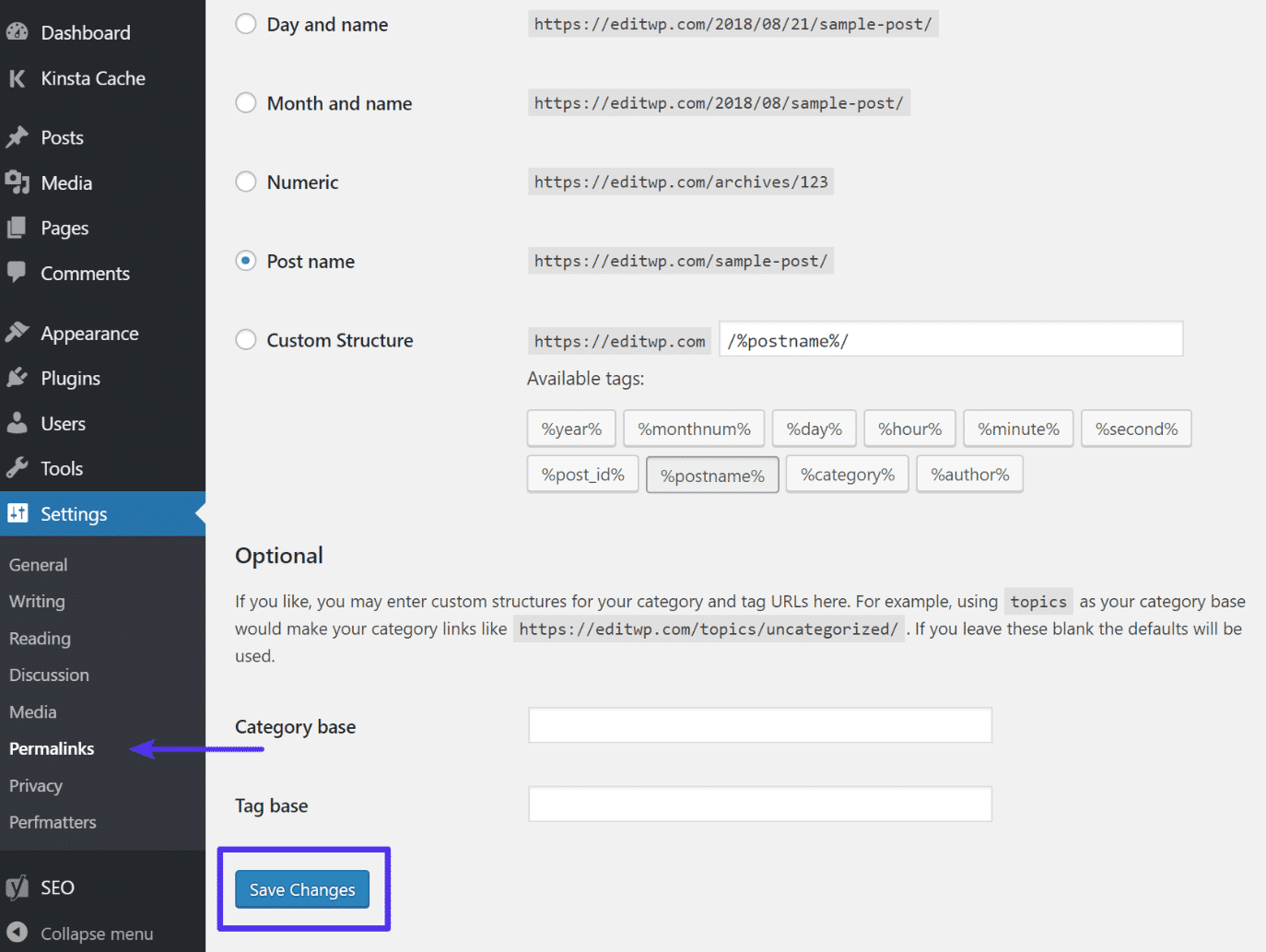
ตั้งค่า 301 Redirects สำหรับเนื้อหาที่ย้ายหรือเปลี่ยนชื่อ
หากคุณพบข้อผิดพลาด 404 ในเนื้อหาบางรายการ ปัญหาน่าจะมาจากคุณ:
- เปลี่ยนกระสุน URL สำหรับเนื้อหานั้น
- ย้ายเนื้อหานั้นด้วยตนเอง เช่น การลบโพสต์ที่มีอยู่แล้ววางลงในโพสต์ใหม่
จากนั้นผู้ใช้พยายามเข้าถึงเนื้อหาที่ตำแหน่งเดิมและดูหน้า 404 แทนทรัพยากรที่พวกเขาคาดหวัง วิธีที่ดีที่สุดในการแก้ไขปัญหานี้คือการเปลี่ยนเส้นทางทุกคนที่พยายามเข้าถึงตำแหน่งเก่าไปยังตำแหน่งใหม่โดยอัตโนมัติ ด้วยวิธีนี้ พวกเขาจะไปยังจุดที่ถูกต้องโดยไม่มีข้อผิดพลาด 404 ยังดีสำหรับ SEO หากคุณย้ายหรือเปลี่ยนชื่อโพสต์โดยไม่เพิ่มการเปลี่ยนเส้นทาง คุณจะสูญเสียสิทธิ์โดเมนทั้งหมดที่เชื่อมโยงกับลิงก์ย้อนกลับที่ชี้ไปที่โพสต์นั้น
ตามค่าเริ่มต้น WordPress จะพยายามเปลี่ยนเส้นทางเนื้อหาที่เปลี่ยนแปลง/ย้าย แต่มันไม่ได้ผลเสมอไป และคุณไม่ควรพึ่งพา WordPress สำหรับฟังก์ชันนี้ แต่ไม่ต้องกังวล มีวิธีง่าย ๆ หลายวิธีในการตั้งค่าการเปลี่ยนเส้นทางใน WordPress:
ขั้นแรก คุณสามารถใช้ปลั๊กอินการเปลี่ยนเส้นทางฟรีเพื่อจัดการการเปลี่ยนเส้นทางจากแดชบอร์ด WordPress ของคุณ เมื่อคุณติดตั้งและเปิดใช้งานปลั๊กอินแล้ว ให้ไปที่เครื่องมือ → การเปลี่ยนเส้นทาง และป้อน URL หน้า 404 ในช่อง URL ต้นทางและตำแหน่งใหม่ของเนื้อหาในกล่อง URL เป้าหมาย:
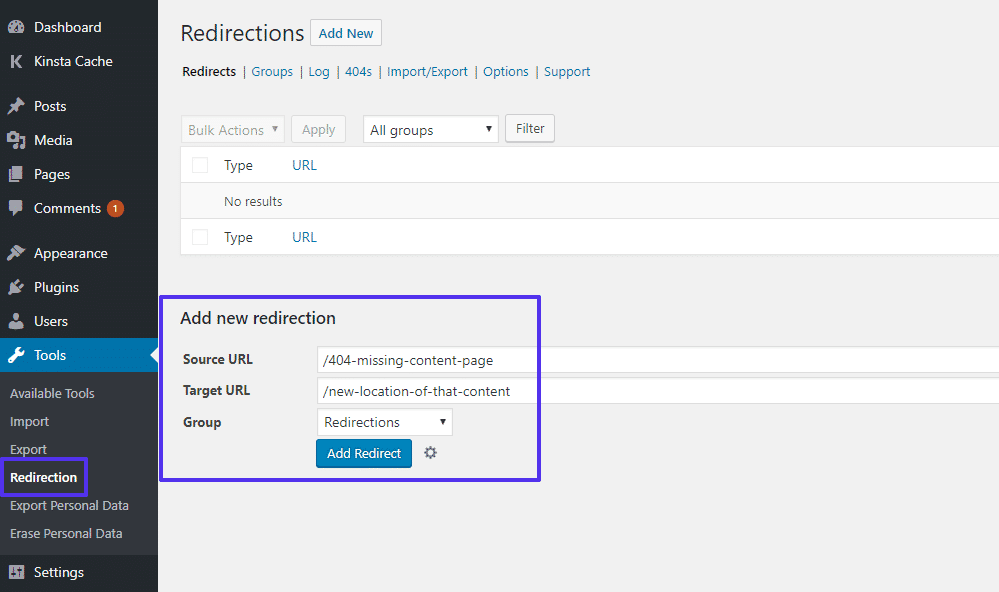
หากคุณโฮสต์กับ Kinsta คุณสามารถจัดการการเปลี่ยนเส้นทางได้จากแดชบอร์ด MyKinsta การใช้เครื่องมือของ Kinsta เป็นวิธีที่ดีกว่าในการดำเนินการ เนื่องจาก มีการใช้กฎในระดับเซิร์ฟเวอร์ ซึ่งเป็นวิธีที่เหมาะสมที่สุดในแง่ของประสิทธิภาพ นอกจากนี้ยังหมายถึงปลั๊กอินของบุคคลที่สามน้อยกว่าหนึ่งรายการที่คุณต้องกังวล
ไปที่ไซต์ที่คุณต้องการจัดการ จากนั้นคลิกที่แท็บ "การเปลี่ยนเส้นทาง" หากต้องการเพิ่มการเปลี่ยนเส้นทางใหม่ ให้คลิกปุ่ม "เพิ่มกฎการเปลี่ยนเส้นทาง" ขนาดใหญ่:
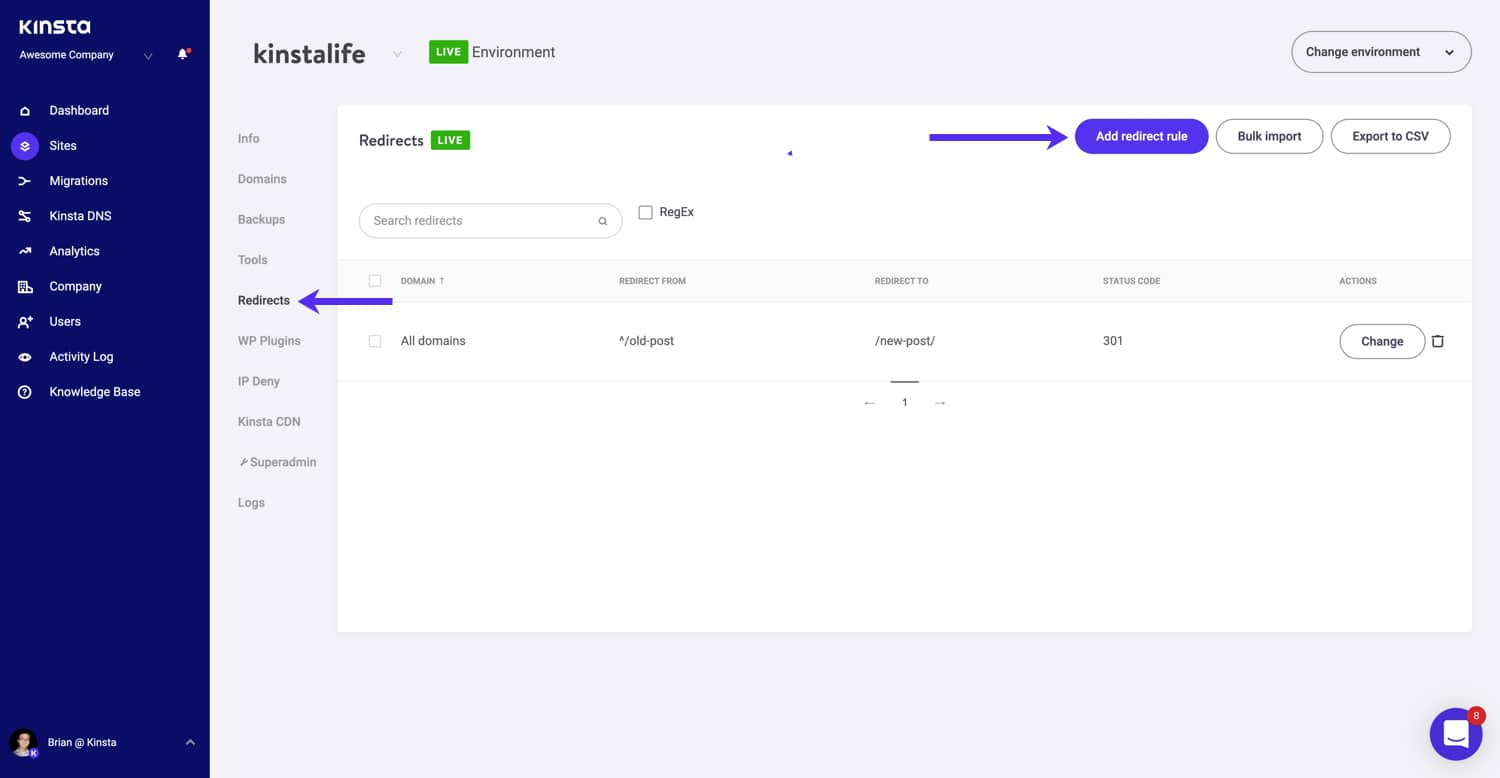
สุดท้าย หากโฮสต์ของคุณใช้เซิร์ฟเวอร์ Apache คุณสามารถใช้ .htaccess เพื่อตั้งค่าการเปลี่ยนเส้นทางได้ ไซต์ .htaccess Generator สามารถช่วยคุณสร้างโค้ดที่เหมาะสมเพื่อเพิ่มลงในไฟล์ .htaccess ของไซต์ของคุณได้
วิธีสร้างข้อผิดพลาด 404 ไม่พบหน้าของคุณเอง
แม้ว่าคุณจะสามารถป้องกันข้อผิดพลาด 404 ได้ดีที่สุดโดยปฏิบัติตามคำแนะนำข้างต้น แต่ก็เป็น ไปไม่ได้ที่จะกำจัดข้อผิดพลาด 404 ทั้งหมด เนื่องจากบางสิ่งอยู่นอกเหนือการควบคุมของคุณ ไม่ใช่เรื่องแปลกที่ไซต์ WordPress ขนาดเล็กจะมีข้อผิดพลาด 404 หลายพันรายการทุกเดือน
ตัวอย่างเช่น หากผู้เยี่ยมชมพิมพ์ URL ผิด หรือหากเว็บไซต์อื่นเชื่อมโยงไปยังหน้าที่ไม่มีอยู่ ผู้คนจะได้รับข้อผิดพลาด 404 ไม่ว่าจะเกิดอะไรขึ้น
เพื่อให้หน้าแสดงข้อผิดพลาดใช้งานง่ายขึ้น คุณสามารถใช้ปลั๊กอินหน้า 404 ตัวใดตัวหนึ่งได้ ตัวอย่างเช่น ปลั๊กอิน 404page ฟรีให้คุณตั้งค่าหน้าข้อผิดพลาด 404 แบบกำหนดเองด้วย:
- ช่องค้นหา
- ลิงค์สำคัญ
- ข้อมูลติดต่อ
คุณลักษณะที่สำคัญอีกประการของปลั๊กอิน 404page คือไม่สร้างการเปลี่ยนเส้นทาง หน้า 404 ไม่ควรถูกเปลี่ยนเส้นทางไปยังหน้าจริง เช่น yoursite.com/404 ข้อผิดพลาด 404 ควรสร้างขึ้นแบบไดนามิกบนหน้าที่เป็นปัญหาเสมอ
การรวมองค์ประกอบเหล่านี้จะทำให้ผู้เข้าชมมีเครื่องมือที่จำเป็นในการหาทางไปยังหน้าที่ถูกต้อง แต่อย่าลืมว่า ให้หน้า 404 ของคุณสว่าง เพื่อประสิทธิภาพที่ดีขึ้น รวมเฉพาะสิ่งที่จำเป็นจริงๆ
วิธีตรวจสอบข้อผิดพลาด 404 ในอนาคต
นับจากนี้ไป คุณควรให้ความสนใจกับคำขอที่ก่อให้เกิดข้อผิดพลาด 404 ที่ไซต์ของคุณ สิ่งนี้สามารถช่วยคุณได้:
- ค้นหาลิงก์เสียที่ส่งผู้คนไปยังแหล่งข้อมูลที่ไม่มีอยู่จริง (อาจเป็นลิงก์ภายในหรือลิงก์ภายนอกจากเว็บไซต์อื่น) จากนั้นคุณควรพยายามแก้ไขลิงก์เหล่านั้นให้ดีที่สุดหากเป็นไปได้
- ดูว่าหน้าใดที่ Google มีปัญหาในการรวบรวมข้อมูล จากนั้น คุณต้องการค้นหาสาเหตุที่ Google พยายามรวบรวมข้อมูลหน้าที่ไม่มีอยู่จริง และตั้งค่าการเปลี่ยนเส้นทางหากจำเป็น
- แก้ไขปัญหาเกี่ยวกับประสิทธิภาพการทำงานที่มีข้อผิดพลาด 404
ตัวเลือก 1 – Google Analytics
หากคุณใช้ Google Analytics คุณสามารถตั้งค่ารายงานที่กำหนดเองเพื่อติดตามข้อผิดพลาด 404 จากลิงก์ภายนอกได้ Rebelytics มีบทช่วยสอนที่ดีในหัวข้อนี้
ตัวเลือก 2 – ปลั๊กอิน WordPress
หากคุณต้องการใช้ปลั๊กอิน WordPress ปลั๊กอิน Redirection ดังกล่าวสามารถช่วยคุณตรวจสอบข้อผิดพลาด 404 จากแดชบอร์ด WordPress ของคุณได้
ตัวเลือก 3 – เครื่องมือตรวจสอบบุคคลที่สาม
คุณยังสามารถใช้เครื่องมือตรวจสอบบุคคลที่สาม เช่น Ahrefs เพื่อตรวจสอบข้อผิดพลาด 404 บนไซต์ WordPress ของคุณ คุณยังสามารถตั้งค่าให้ทำงานตามกำหนดเวลาได้อีกด้วย
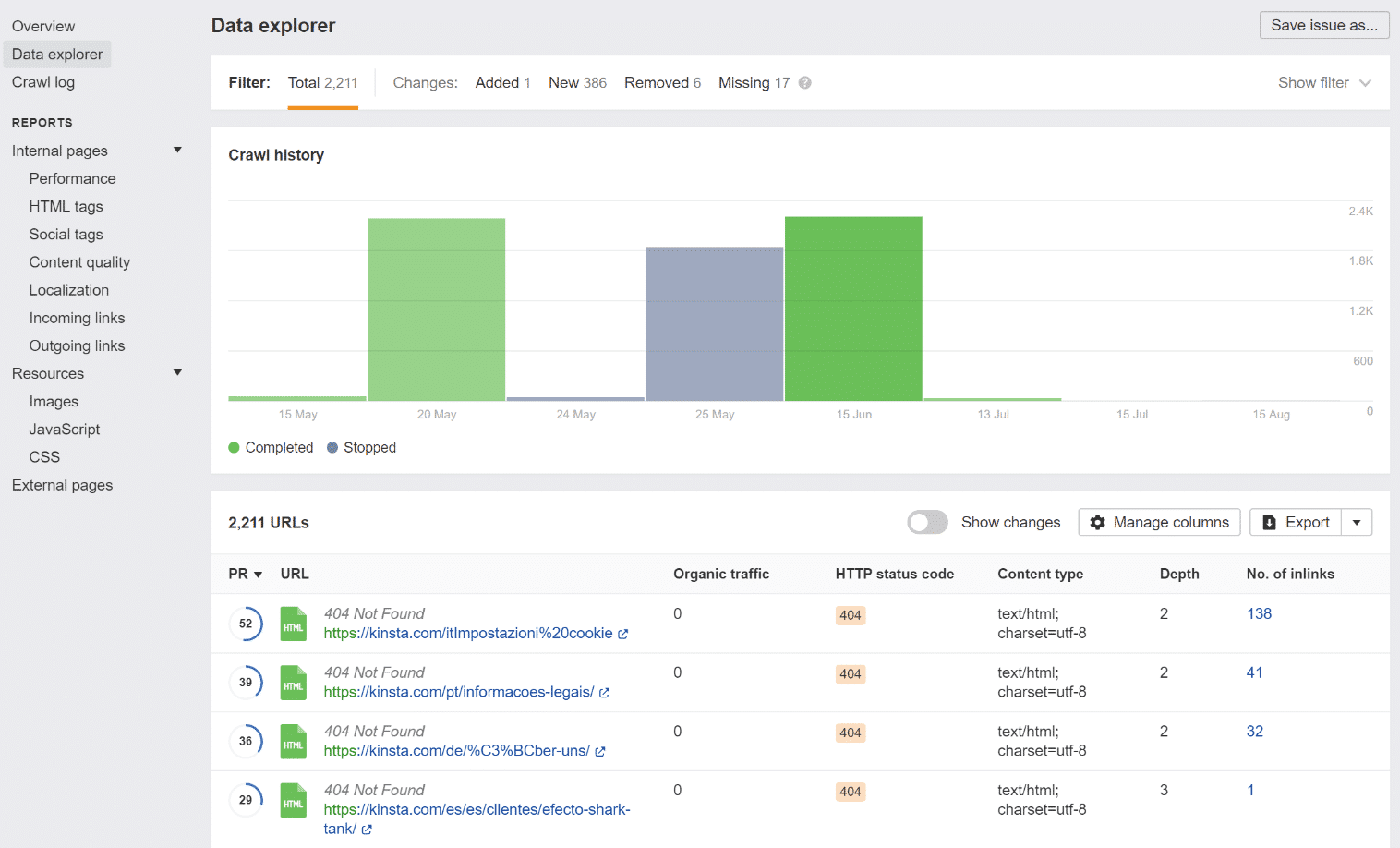
ตัวเลือก 4 – Google Search Console
สุดท้าย คุณสามารถติดตามข้อผิดพลาด 404 ที่โปรแกรมรวบรวมข้อมูลของ Google พบใน Google Search Console เมื่อคุณยืนยันไซต์ของคุณด้วย Google Search Console แล้ว ให้ไปที่การรวบรวมข้อมูล → ข้อผิดพลาดที่พบเมื่อเข้ารวบรวมข้อมูล → ไม่พบเพื่อดูรายการข้อผิดพลาด 404 ที่ Google พบ นี่เป็นวิธีที่ง่ายที่สุดวิธีหนึ่ง นอกจากนี้ยังเป็นสิ่งที่ดีที่สุดในแง่ของประสิทธิภาพ เนื่องจากไม่ต้องใช้ปลั๊กอินของบุคคลที่สามหรือการสแกนเพิ่มเติมในไซต์ของคุณ บอทของ Google กำลังรวบรวมข้อมูลไซต์ของคุณอยู่เป็นประจำ เหตุใดจึงไม่ใช้ประโยชน์จากข้อมูลที่ให้ไว้อยู่แล้ว
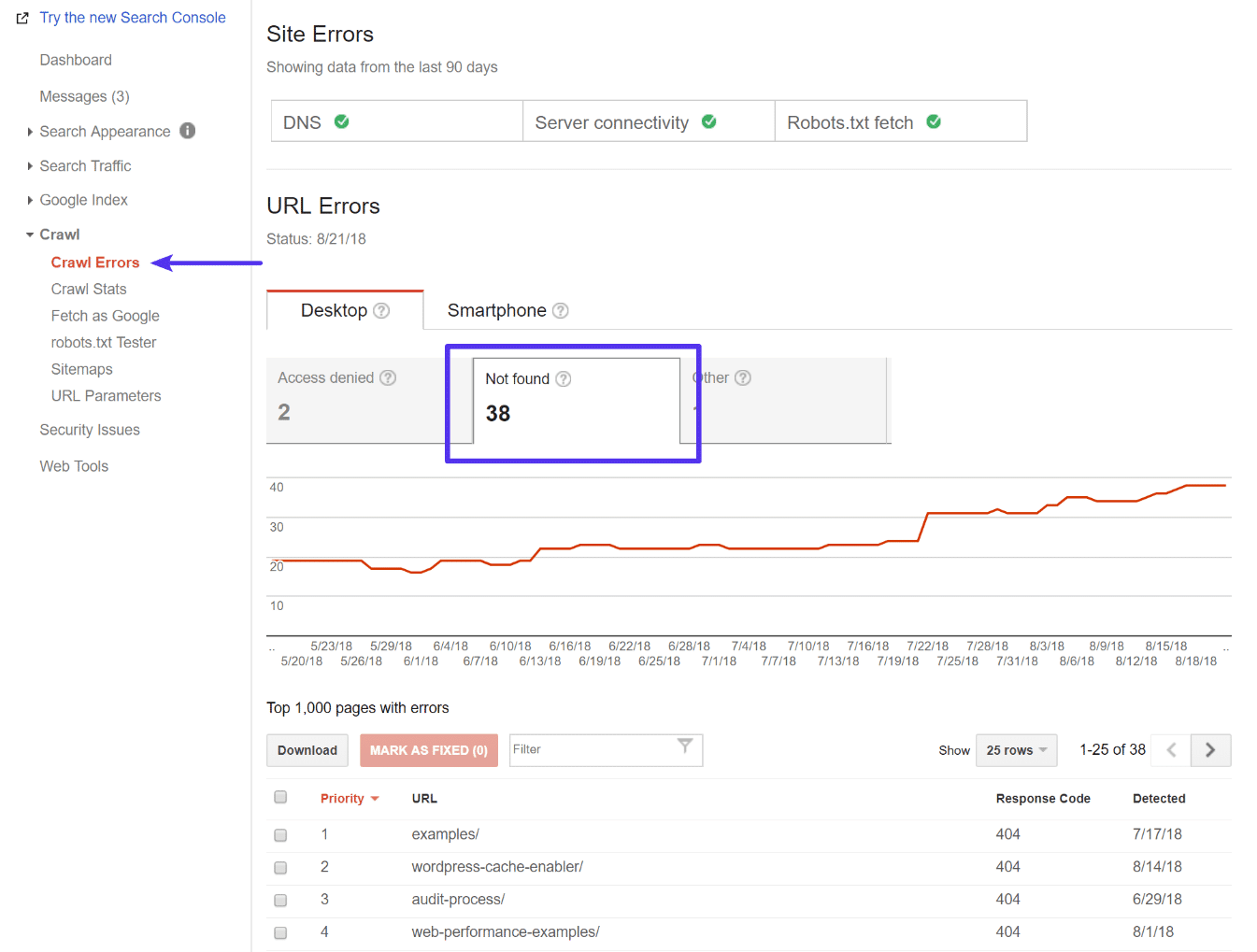
สรุป
ขออภัย ข้อผิดพลาด 404 จะเกิดขึ้นบนไซต์ของคุณ ไม่ว่าคุณจะชอบหรือไม่ก็ตาม ยิ่งไซต์ WordPress ของคุณใหญ่ขึ้น คุณก็จะเริ่มเห็นมากขึ้นเท่านั้น เราขอแนะนำให้รวบรวมเวิร์กโฟลว์ที่ดีไว้ด้วยกันสำหรับวิธีตรวจสอบข้อผิดพลาดประเภทเหล่านี้และดำเนินการแก้ไข ข้อผิดพลาด 404 ไม่ดีต่อผู้เข้าชม แบรนด์ของคุณ และ Google ก็ไม่อยากเห็นเช่นกัน
มีเคล็ดลับหรือคำถามอื่นๆ เกี่ยวกับข้อความ Error 404 Not Found หรือผลกระทบต่อไซต์ WordPress ของคุณอย่างไร แจ้งให้เราทราบด้านล่างในความคิดเห็น

